php小編子墨在本文中將為大家介紹Word中常用的快捷鍵之一-Tab鍵的應用技巧。 Tab鍵在Word中有著多種實用的功能,如縮排、對齊等,掌握這些技巧可以提高文件編輯效率,讓文字排版更規範美觀。隨著文章的深入,我們將逐步介紹Tab鍵在Word中的各種應用場景和技巧,幫助大家更好地利用這項功能進行文件編輯。
1.段首空兩格
在撰寫文章時,只需按下【Tab】鍵,即可自動縮排2個字符,省去了繁瑣的手動敲空格的步驟。
2.快速調整Word裡的文字位置
有多行文本的位置都需要調整時,比如,要調整下圖中的落款,如果一行一行調,會比較麻煩還不一定能對整齊,但我們只需選擇落款文本,按【Tab 】就可以自動統一全部調整位置,不用每一行都調整了。如果想反向調整位置,按【Shift Tab】鍵即可。
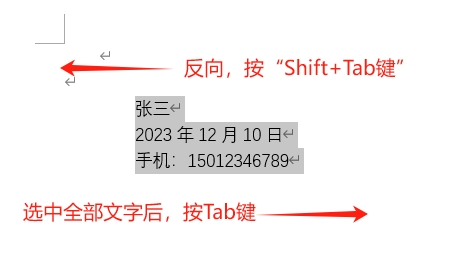
#3.文字快速對齊
#想要調整上下兩行的文字,使其對齊,只需要選中需要對齊的文本,使用滑鼠在標尺上點擊確定文本對齊的位置,然後將滑鼠遊標置於你想對齊的文字前方,依次按下【Tab】鍵,這樣文字就能輕鬆對齊了!
例如,想要對齊下圖中的“B選項”和“D選項”,先選中全部文本,然後滑鼠在標尺上點擊需要對齊的位置,如“12”,然後將滑鼠遊標定位在“ B」前面,再點選【Tab】鍵;同樣的操作,將滑鼠遊標定位在「D」前面,再點選【Tab】鍵,兩個選項就會調整到標尺「12」的位置上,也就對齊了。
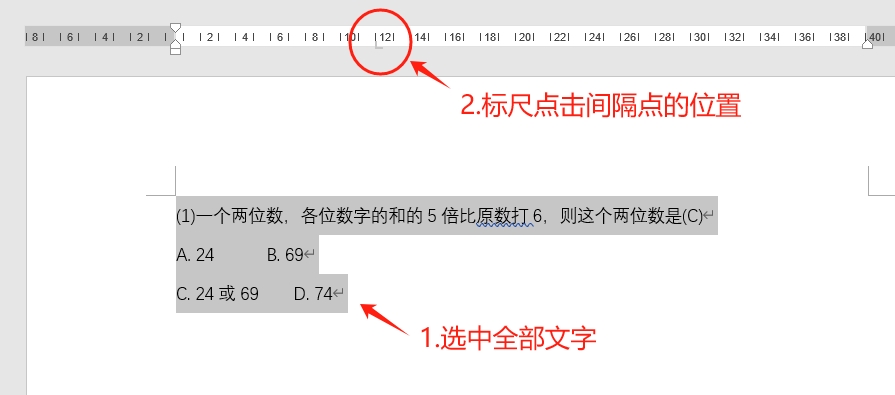
#4.自動切換下一個儲存格
word的表格中,錄入資料時可直接按【Tab】鍵可切換到下一個儲存格;
在一行的最後一個儲存格再按【Tab】鍵就會自動切換至下一行第一個儲存格;
在最後一行的最後一個儲存格按【Tab】鍵,就會自動產生新的一行儲存格。
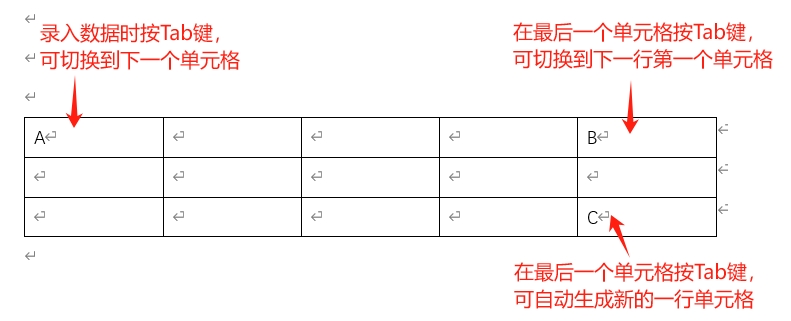
#5.快速切換文件當開啟多個word文件時,按【Ctrl Tab】組合鍵,可在開啟的多個文件之間進行切換。另可按【Alt Tab】組合鍵,在已開啟的所有程式或軟體視窗之間快速切換。
以上是Word快捷鍵--Tab鍵的應用技巧的詳細內容。更多資訊請關注PHP中文網其他相關文章!




